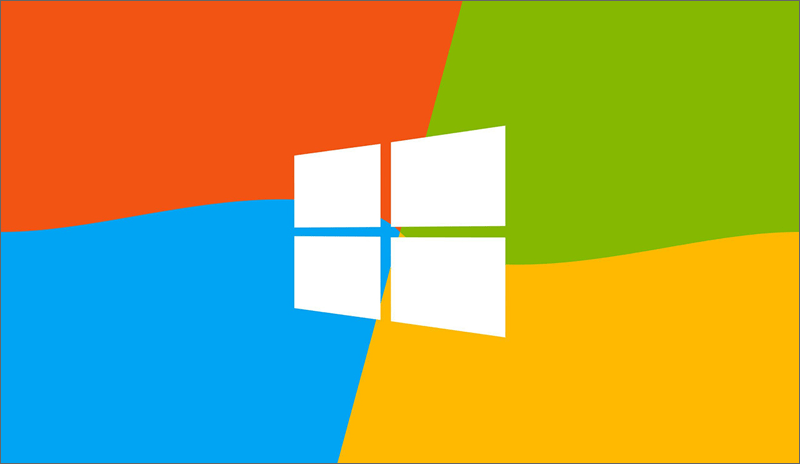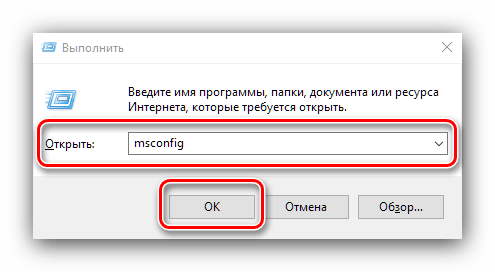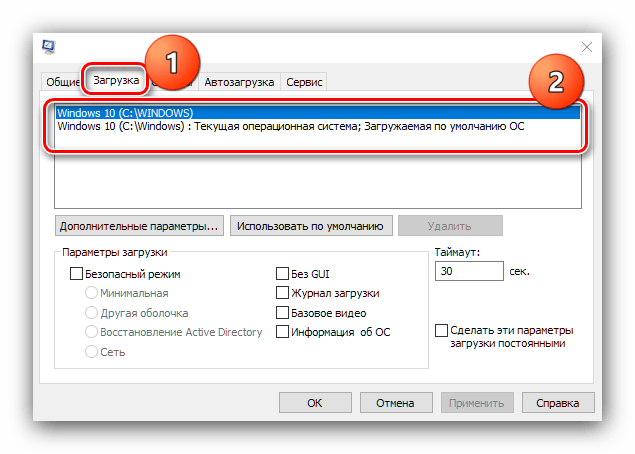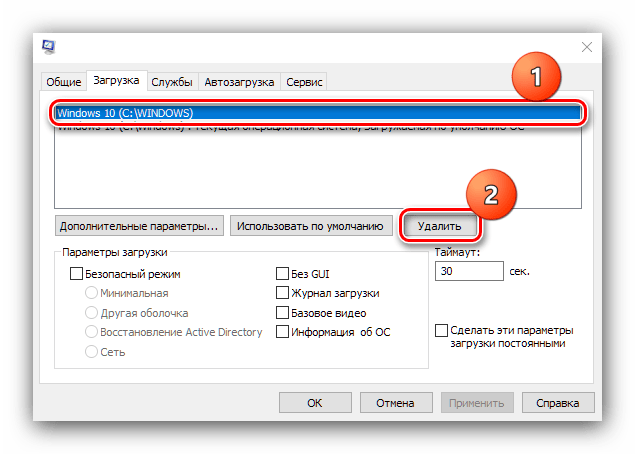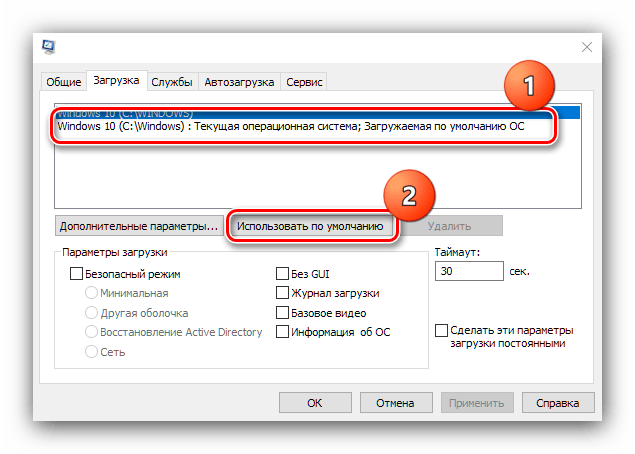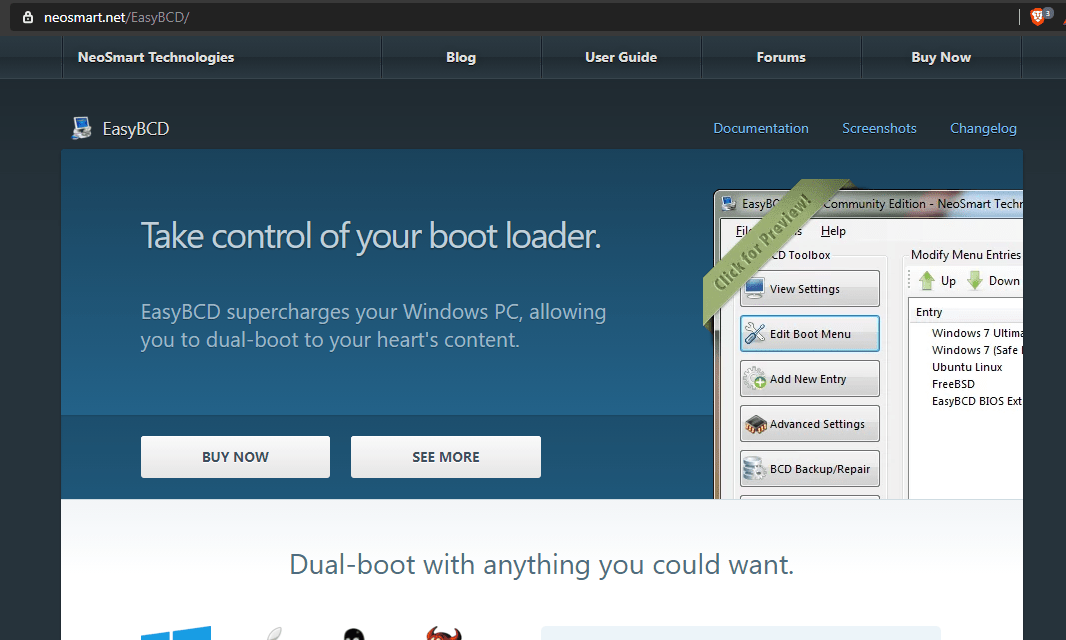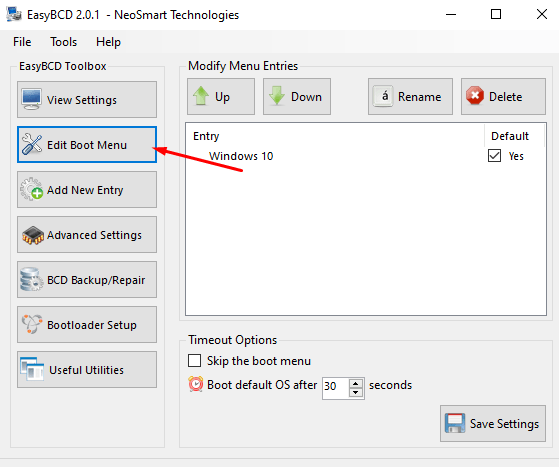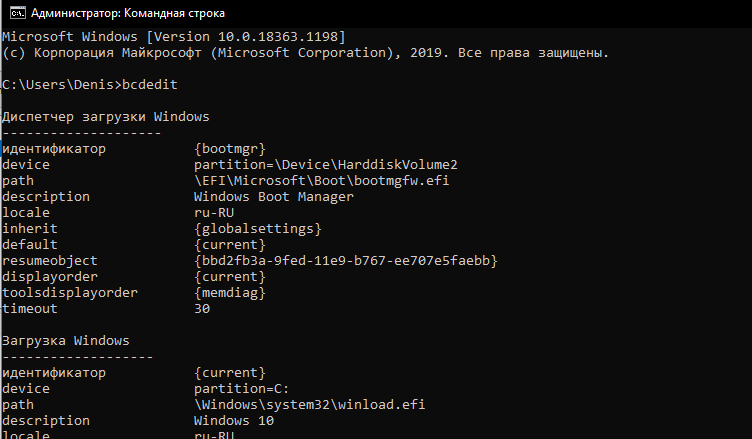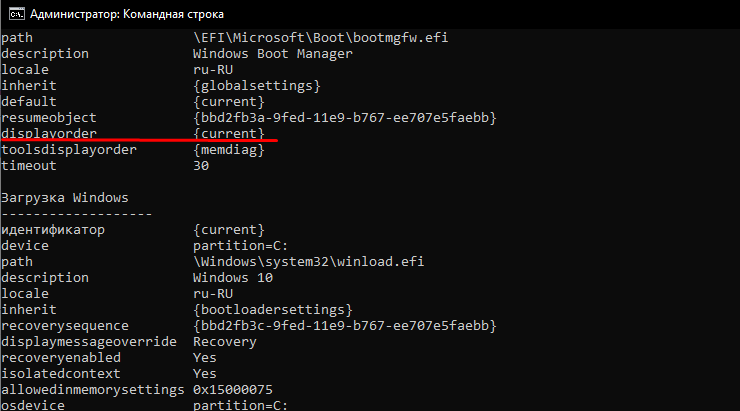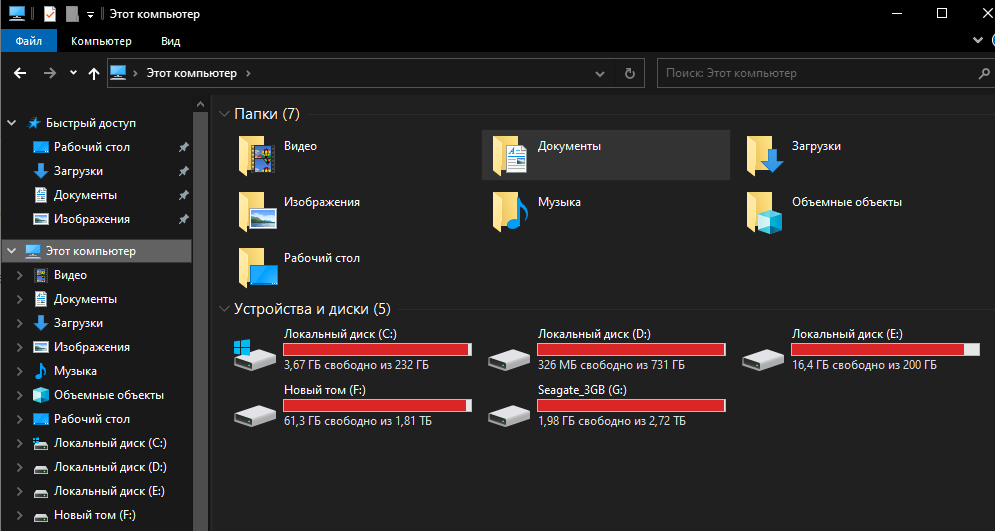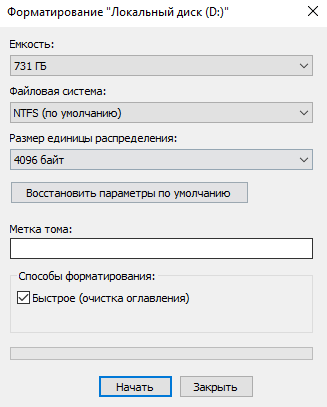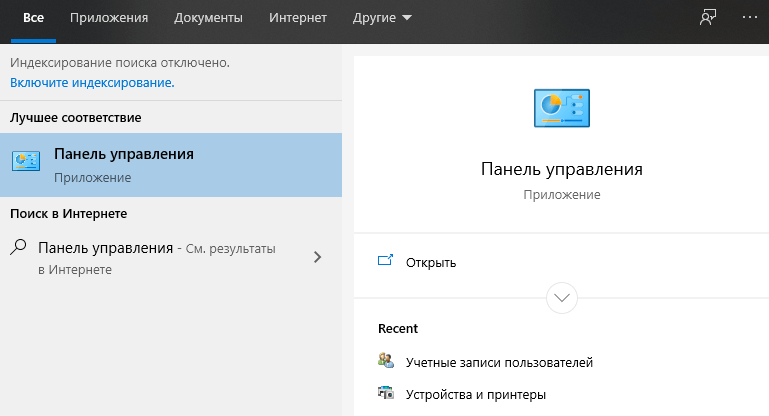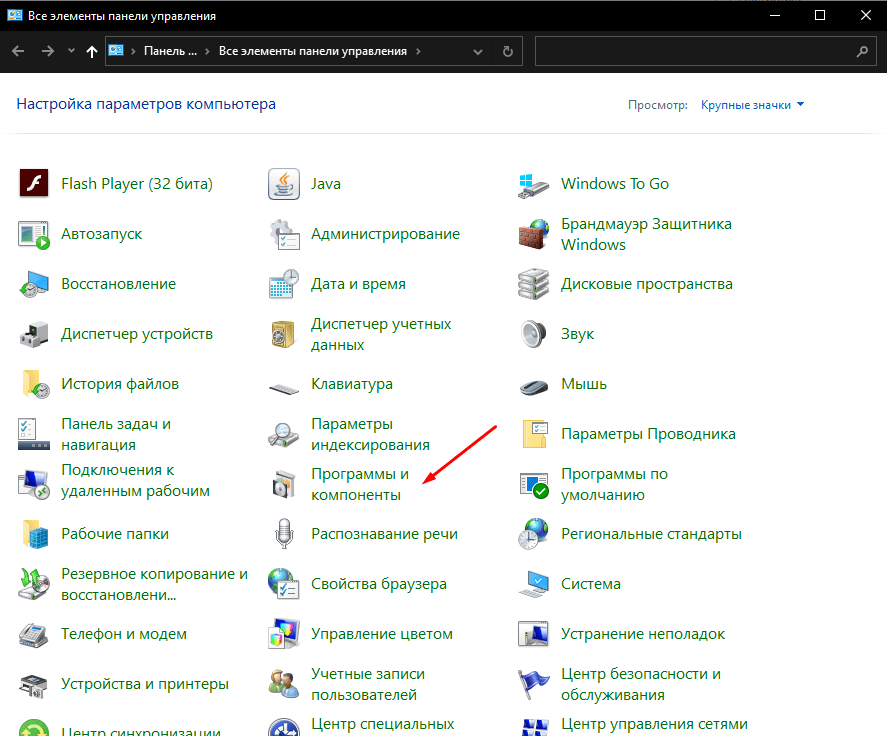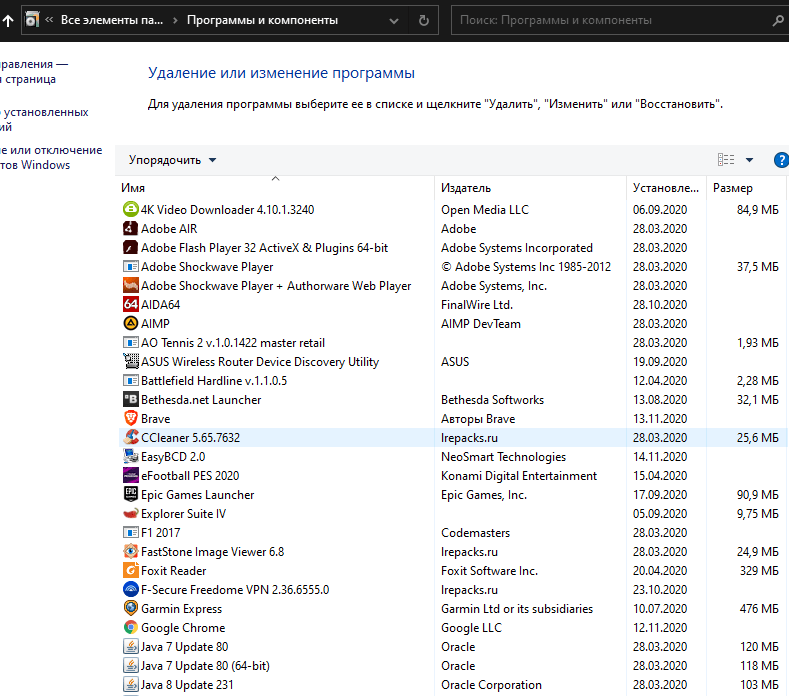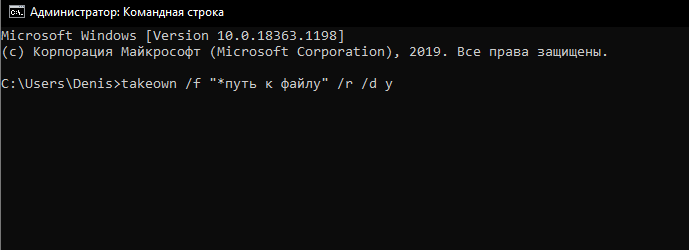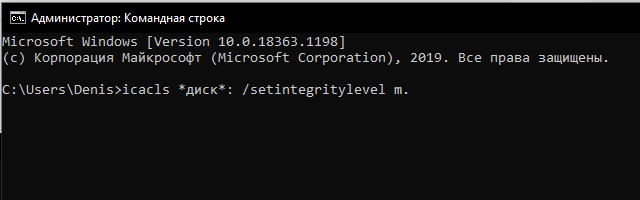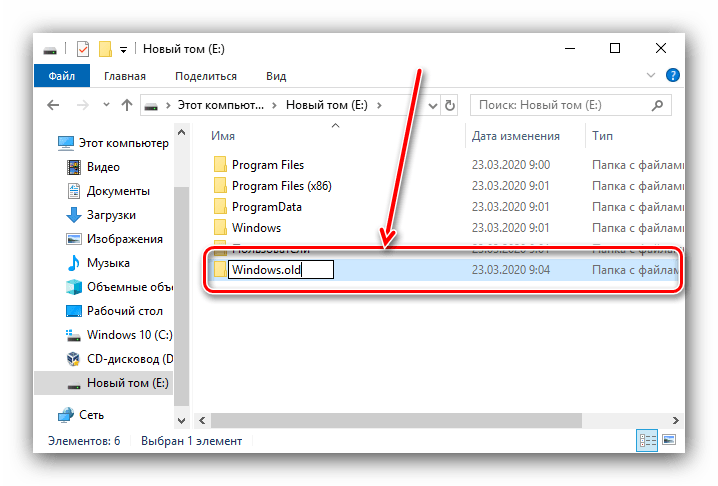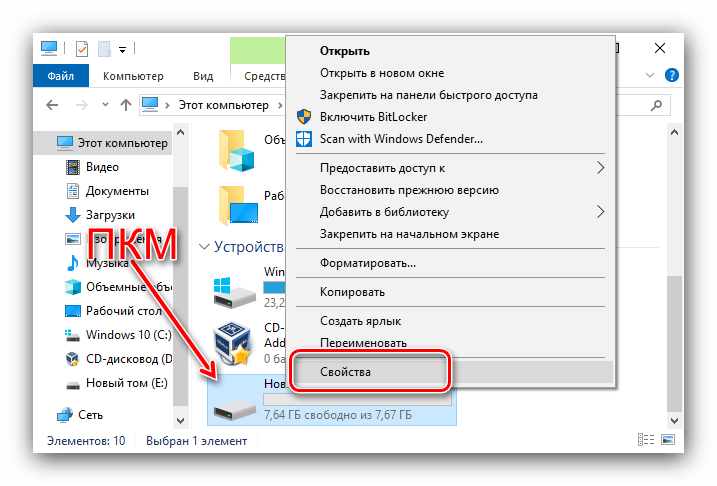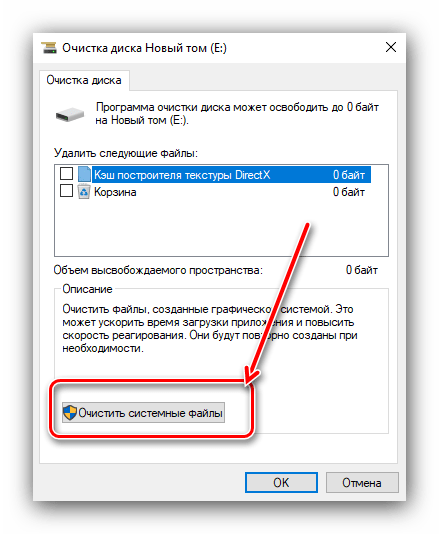- Как удалить не рабочую систему из меню загрузки
- Как удалить систему из загрузки быстро и без последствий
- Как убрать второй Windows 7 из загрузки (подойдет и для Windows 8)
- Убираем вторую операционную систему в меню загрузки
- Как можно удалить выбор операционной системы при загрузке
- Как с компьютера с ОС Windows 10 можно удалить вторую операционную систему
- Редактирование загрузчика
- Удаление второй системы с диска
- Форматирование накопителя
- Ручное удаление
- Что делать, если остаточные файлы не удаляются
- Замена владельца папки
- Удаление файлов как данных для отката системы
Как удалить не рабочую систему из меню загрузки
Часто при переустановке операционной системы бывает, что с первого раза что-то пошло не так, и приходится повторять процедуру. В таком случае при загрузке системы появляется дублирующая запись, которая на самом деле не работает, но глаза мозолит и просит «Выбери меня!». Как удалить систему из загрузки, которая все равно не работает?
Как всегда, решить проблему можно разными способами. Можно просто отключить эту запись через «Загрузку и восстановление», а можно её вообще убрать из загрузочного меню.
Как удалить систему из загрузки быстро и без последствий
Можно воспользоваться сторонними программами, такими, как EasyBCD, но можно все то же самое сделать быстрее при помощи встроенной в операционную систему Windows (любой версии) утилиты «Конфигурация системы».
Как всегда нам понадобятся две заветные клавиши Win + R.
И в окне «Выполнить» прописываем команду msconfig и жмем кнопку «ОК».
То же самое можно проделать и через окошко «Поиск». Щелкаем по кнопке «Пуск» и в строке поиска прописываем эту же команду msconfig
Потом либо кликаем по появившейся наверху строчке msconfig.exe, либо жмем на клавиатуре клавишу ENTER.
Откроется окно «Конфигурация системы». Переходим на вкладку «Загрузка» и ниже выбираем строчку с системой, которую необходимо удалить.
После этого жмем кнопку «Удалить».
Если система в данный момент работает, т.е. вы в ней находитесь, то кнопка «Удалить» будет не активна.
Вы удалите не файлы системы, если такие имеются, а просто строку меню при загрузке. Файлы можно удалить вручную.
Если у вас установлены несколько операционных систем, то будьте внимательны, иначе потом придется восстанавливать загрузочную запись с помощью специализированных программ.
Это конечно не сложно, но повозится придется. Не стоит сразу же впадать в панику и переустанавливать систему.
После всех этих манипуляций необходимо перезагрузить компьютер. И вы увидите, что при загрузке дублирующей записи в меню больше нет.
Как убрать второй Windows 7 из загрузки (подойдет и для Windows 8)

В этой короткой инструкции описано, как убрать второй Windows при загрузке. На самом деле, это очень легко. Кроме этого, если вы столкнулись с данной ситуацией, то возможно вас заинтересует и эта статья: Как удалить папку Windows.old — ведь эта папка на жестком диске занимает довольно-таки много места и, скорее всего, все, что было нужно вы уже сохранили.
Убираем вторую операционную систему в меню загрузки
Два Windows при загрузке компьютера
Действия не отличаются для последних версий ОС — Windows 7 и Windows 8, необходимо проделать следующее:
- После того, как компьютер загрузится, нажмите клавиши Win + R на клавиатуре. Появится диалоговое окно «Выполнить». В него следует ввести msconfig и нажать Enter (или кнопку ОК).
- Откроется окно конфигурации системы, в нем нас интересует вкладка «Загрузка». Перейдите на нее.
- Выберите ненужные пункты (если вы несколько раз переустанавливали Windows 7 таким образом, то этих пунктов может быть и не один-два), удалите каждый из них. Это никак не скажется на вашей текущей операционной системе. Нажмите «Ок».
- Вам будет предложено перезагрузить компьютер. Лучше это сразу сделать, чтобы программа выполнила необходимые изменения в загрузочной записи Windows.
После перезагрузки вы уже не увидите никакого меню с выбором из нескольких вариантов. Вместо этого сразу будет запущена та копия, которая была установлена последней (При этом, скорее всего, предыдущих Windows у вас и нет, о них были лишь записи в меню загрузки).
Как можно удалить выбор операционной системы при загрузке
Рассмотрим три варианта с помощью которых можно удалить из загрузчика Windows не нужные операционные системы.
Первый вариант. На рабочем столе операционной системы Windows сочетанием клавиш Win+R в окне выполнить нужно ввести команду msconfig . Затем в открывшемся окне перейдя на вкладку » Загрузка » остается выбрать не нужную строку загрузки операционной системы и
удалить ее (Порой в разделе «Загрузка» не всегда полностью отображается информация по имеющимся строчкам операционной системы). При этом необходимо все действия выполнять предельно аккуратно т.к. удалив рабочую строку ОС, Windows не запуститься после перезагрузки.
Второй вариант. Удалить выбор загрузки операционной системы можно можно с помощью командной строки. Для этого нужно нажать по клавише «Пуск» и набрать cmd. Кликнув правой клавишей мыши по появившейся надписи «Командная строка» следует выбрать запуск от имени администратора. В окне командной строки нужно ввести команду bcdedit чтобы узнать ID не нужной системы.
Далее с помощью команды bcdedit /delete
Третий вариант заключается в удалении из загрузчика операционной системы путем нажатия правой клавиши мыши на рабочем столе по значку «Этот компьютер» (Мой компьютер) в выборе раздела «Свойства» или просто нажав сочетание клавиш Win+Pause Break. В открывшемся окне «Дополнительные параметры системы», вкладка «Дополнительно» «Загрузка и восстановление» — «Параметры»,
Снимаем галочку с пункта «Отображать список операционных систем» (при необходимости из выпадающего списка можно выбрать запускаемую систему по умолчанию), нажимаем ОК.
Подробнее — в данном видео:
Фото- и видеоматериалы взяты с канала ServLesson на YouTube.
Как с компьютера с ОС Windows 10 можно удалить вторую операционную систему
Пользователям нужно знать, как удалить вторую, более старую операционную систему с компьютера после установки нового Windows 10. Ведь несколько ОС на одном ПК всегда конфликтуют друг с другом. Новому Виндовсу может не хватать места на жестком диске или оперативной памяти. Лучше старую операционку деинсталлировать, то есть убрать из меню загрузки и из хранилища.
Редактирование загрузчика
Деинсталляцию второго Виндовса всегда начинают с редактирования меню загрузки. Вначале очищают экран от лишней строчки. Потом переходят в хранилище, то есть на disk, где хранится вторая ОС, и делают очистку. Убрать лишний Виндовс можно несколькими способами.
В меню загрузки на экран каждый раз выводится список всех ОС, доступных для запуска. Правда, экранный загрузчик поддается редактированию. Настройка параметров экрана выполняется пользователем на правах администратора.
Как отредактировать меню в окне загрузчика:
- запустить компьютер;
- в момент отображения на экране списка доступных операционок выбрать «Изменить значения по умолчанию…» (в самом низу дисплея);
- кликнуть на опцию «Выбрать ОС по умолчанию» и указать нужную систему.
После выполнения этого действия на экране в момент загрузки будет отображаться обновленный Виндовс, который запустится по умолчанию. Однако нужно еще удалить старую операционку.
Как убрать лишнюю ОС с помощью конфигурации:
- одновременно нажать на «Win + R»;
- в консоли «Выполнить» написать символы «msconfig»;
- в окошке утилиты открыть вкладку «Загрузка»;
- выбрать лишнюю операционку и кликнуть на «Удалить»;
- выбрать новый Виндовс, который будет использоваться по умолчанию;
- кликнуть на «Ok» и выполнить перезагрузку ПК.
Как отредактировать меню с помощью утилиты EasyBCD:
- отыскать раздел «Редактировать меню…»;
- выбрать старую операционку из списка, отметить галочкой и кликнуть на «Удалить»;
Как выполнить редактирование загрузчика из командной строки:
- запустить консоль на правах администратора;
- написать команду «bcdedit»;
- появится «Диспетчер загрузки…»;
- отыскать раздел «displayorder» с кодами всех ОС;
- написать символы «bcdedit /delete» и указать код подлежащей удалению системы;
- лишняя операционка уберется одновременно из меню и хранилища;
- если написать «bcdedit /displayorder <код>/remove», то лишний Виндовс уберется только из меню загрузки.
Удаление второй системы с диска
Старую операционную систему можно удалить из хранилища, то есть с диска, если новый Windows уже установлен и нормально функционирует на компьютере. Пользователи ПК могут воспользоваться одним из вариантов деинсталляции. Метод форматирования (полной очистки) разрешается использовать, если второй Виндовс не находится на диске, на котором установлены важные программы.
Форматирование накопителя
Как полностью стереть остатки Виндовса форматированием жесткого диска (если старая ОС не установлена на disk С):
- отыскать жесткий disk, на котором находится вторая операционка, подлежащая удалению;
- с помощью правой кнопки мышки вызвать всплывающее окно «Форматировать»;
- указать файловую систему(NTFS), размер кластера (стандартный), способ форматирования (быстрый);
- кликнуть на кнопку «Начать»;
- очистится выбранный диск от всего содержимого.
Ручное удаление
Как удалить второй Виндовс вручную:
- открыть на диске раздел, где находится старая система, подлежащая удалению;
- отметить папки с файлами выбранного Виндовса;
- обычно удаляются «Program Files», «Program Data», «Windows», «Пользователи»;
- подтвердить намерение безвозвратно удалить выбранные объекты.
Как убрать вторую ОС через панель управления:
- в «Настройках» отыскать «Панель управления»;
- выбрать «Установка и удаление программ»;
- в открывшемся списке отыскать старый Виндовс, подлежащий удалению;
Что делать, если остаточные файлы не удаляются
В процессе деинсталляции старой ОС некоторые папки с данными могут остаться. Убрать их бывает непросто. Система может выдать ошибку и сообщить, что у пользователя нет необходимых прав доступа. Проблему с удалением старых файлов можно решить двумя способами.
Замена владельца папки
Как убрать остатки лишних данных, если система выдает ошибку про отсутствие прав доступа:
- зайти в командную консоль на администраторских правах;
- указать путь к проблемной старой ОС (takeown /f «*путь к файлу» /r /d y);
- указать наименование собственной учетной записи (icacls «C:\» /grant *имя пользователя*:F /t /c /l /q);
- выполнить перезагрузку ПК, если ошибка не пропала, написать в консоли символы: icacls *диск*: /setintegritylevel m.
Удаление файлов как данных для отката системы
Как убрать остатки файлов от второй операционки с помощью «Свойств» и «Очистки диска» (кроме С):
- войти в жесткий диск, где находятся не удалившиеся старые данные;
- создать новую папку под названием «Windows.old»;
- переместить в новый каталог остатки старого Виндовса;
- выбрать disk, где находится «Windows.old»;
- кликнуть правой кнопкой мыши;
- во всплывающем окне отыскать «Свойства»;
- в новом всплывающем окошке открыть «Общие»;
- кликнуть на кнопку «Очистка диска»;
- дополнительно кликнуть на «Очистить системные файлы»;
- в новом всплывающем окошке отыскать «Предыдущие установки Windows»;
- кликнуть на «Ok» и очистить disk.
Каждый пользователь, выполняя несложные действия, может убрать лишнюю операционку с ПК. Обычно удаляют старый Виндовс с компьютеров с малым объемом памяти. На новых ПК вторая ОС не вызывает никаких неудобств.